[θ] "송파사람의 포켓몬GO 이야기 29"

자 이제 대망의 마지막, 지난 두번의 글에 이어서 마지막 차례인 구글 스트릿뷰 사용법이다.
2019/05/27 - [Game'Story] - [θ] "송파사람의 포켓몬GO 이야기 27"
2019/05/27 - [Game'Story] - [θ] "송파사람의 포켓몬GO 이야기 28"
앞서 지난 글에도 새롭게 지어진 건물이나 신도시 같은 경우 구글의 위성지도에는 나타나지 않는 것이 많다. 그래서 리콘들이 심사할 때 이미 어느 정도는 구글 지도가 업데이트 되지 않고 있다는 것을 염두에 두고 하기 때문에 스트릿뷰의 중요성은 더욱 커진다.
자세한 설명에 들어가기 전에 긴 동영상이지만 한번 보면 이해를 하는데 도움이 될 것이다. (바쁜 사람은 12분 부터)
이 영상의 처음부터 끝까지 보면 스트릿뷰가 있고 없고가 심사하는데 크게 차이가 나는 것을 확인할 수 있다. 물론 그것 이외에도 사진을 낮에 찍었는지, 밤에 찍었는지, 사람이 같이 찍혔는지, 그리고 설명에 오탈자가 있거나 있어서는 안될 말들이 들어가있던지 하는 것이 아니라면, 스트릿뷰가 사실상 포켓스탑/포탈 신청의 당락을 가르는 것을 볼 수 있다.
그래서 포켓스탑/포탈 신청을 한다면 반드시 그 자리에서 스트릿뷰도 함께 촬영해서 올릴 것을 추천! 당부! 한다.

본인이 사용하는 폰이 안드로이드/iOS 냐에 따라 다르겠지만, 구글 스트리트 뷰 혹은 Google Street View를 검색하면 다운로드 받을 수 있다. 다운로드 받은 후에 평소 사용하는 구글 로그인을 하게 되면 아래와 같은 화면을 볼 수 있다.

EXPLORE 탭에서 Take Photo Sphere 를 선택하고 나면 촬영을 시작할 수 있다.

위 사진과 같이 가운데 흰 원 테두리로 노란색원을 맞추면 자동으로 촬영이 된다. 이와 같이 땅부터 하늘까지 제자리에서 빙글 빙글 돌며 촬영을 하면 360도 사진을 찍을 수 있다. 다 촬영한 후에는 스트릿뷰 앱에서 자동으로 사진들을 이어붙여주고, 최종 업로드 하기 직전까지 간다. 업로드를 하기 전에 확인해야 하는 것은 내가 찍은 360도 사진에 사람들이 찍혀있는지 아니면 자동차 번호판이 찍혀있는지를 확인하는 것이 중요하다.

가급적 차 그리고 사람이 없는 시간대 혹은 때에 찍으면 좋겠지만, 그렇지 않을 경우에는 흐림 효과를 주고자 하는 곳을 꾹- 누르고 있으면 해당 위치가 네모 형태로 흐림 효과가 생긴다.

360도 사진을 촬영한 후에 프로필 탭으로 이동하면 하단에 내 프로필과 함께 지금까지 촬영한 사진과 조회수를 확인할 수 있다.

상세 내용을 누르면 지금까지 찍은 사진들 중에 실제 구글 지도로 적용이 된 것이 몇장인지 확인 할 수 있다.

위 유튜버 리콘의 심사 영상을 보다보면 스트릿뷰를 함께 촬영한 것은 심사 화면 자체가 다른 것을 볼 수 있다.
위 사진인 스트릿뷰가 없는 심사 화면이다. 저 위성사진으로는 저 위치에 동상이 있는지 없는지 확인할 수 있는 방법이 없기 때문에 이러한 신청 같은 경우 낮은 점수를 받을 수 밖에 없다.
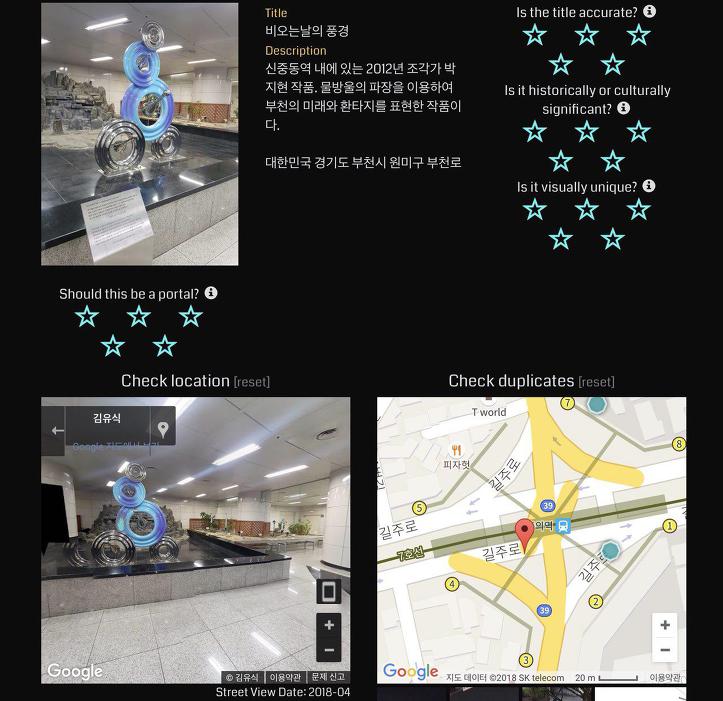
그럼 아래 사진을 보자. 이것 같은 경우 포켓스탑 신청이 되어있고, 아래에 스트릿뷰 사진이 함께 나온다. 특히나 저 조형물 같은 경우 실내에 있는 것이기 때문에 더더욱 위성사진에는 나올리 없으니 스트릿뷰 하나로 승인이 될 확률이 아주 높아졌다고 볼 수 있다. 따라서 심사하는 리콘들이 하나같이 하는 말은 포켓스탑을 신청할 때 똑같은 위치에 가서 스트릿뷰를 찍어서 업로드하면 심사할 때 자동으로 같이 업로드한 스트릿뷰가 뜨게 되어 있다고 한다. 그렇게 해서 승인될 확률을 높여줄 수 있으니, 스트릿뷰를 찍을 것을 계속해서 강조하고 있었다.
포켓몬GO에도 심사 기능이 생기기 전까지는 지금까지 작성했던 3개의 글이 유저로서 할 수 있는 최대가 아닐까 싶다.

그럼 포세권을 위하여.
'Media Story > Game' 카테고리의 다른 글
| [θ] "해리 포츄의 위자드 유나이트 EP.2" (0) | 2019.06.29 |
|---|---|
| [θ] "해리 포츄의 위자드 유나이트 EP.1" (0) | 2019.06.29 |
| [θ] "송파사람의 포켓몬GO 이야기 28" (0) | 2019.05.27 |
| [θ] "송파사람의 포켓몬GO 이야기 27" (0) | 2019.05.27 |
| [θ] "송파사람의 포켓몬GO 이야기 26" (0) | 2019.05.27 |